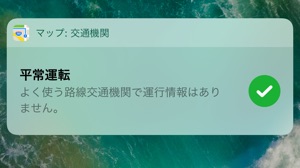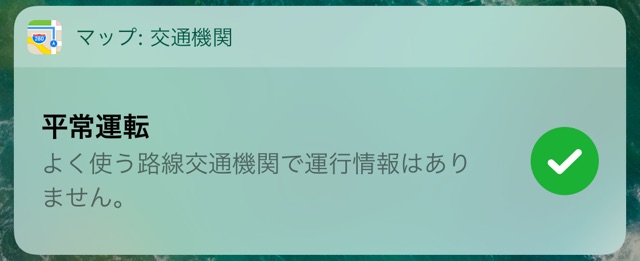
明日11月24日(木)は、関東地方の平野部でも積雪の恐れがあります。鉄道・バスなどの交通機関の運行に遅れが生じるかもしれません。
あらかじめ運行情報をきちんと把握しておくことが大切です。
『iOS 10』のロック画面で、いつも使う路線の運行情報を確認する方法をご紹介します。
その1:路線を登録する
まずはマップアプリを開きます。
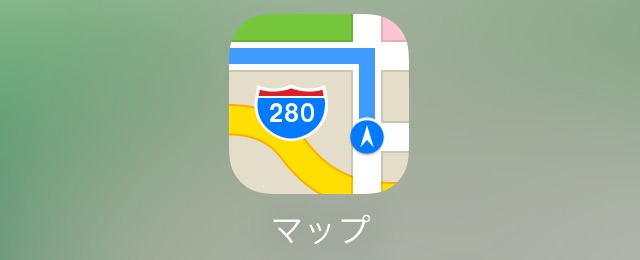
いつも使う駅・バス停を検索するか、地図上でタップします。すると下にその駅・バス停のタブが現れるので引っ張りあげましょう。
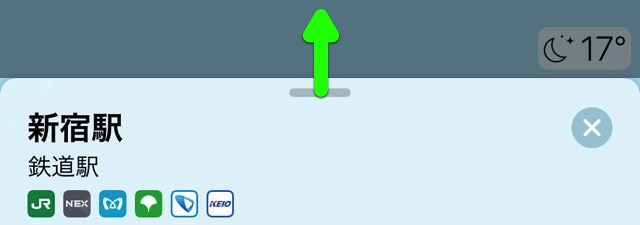
地図上でバス停を探す場合、画面右上の【i】ボタンをタップして地図の種類を【交通機関】に切り替えてください。
次にタブを下までスクロールし、【よく使う項目に追加】をタップ。さらに【路線を追加】をタップします。

地図のなにもない場所をタップし、タブの表示を【場所または住所を検索します】に戻したらタブを引っ張りあげます。

【よく使う項目】をタップ。

画面下の【路線交通機関】をタップします。
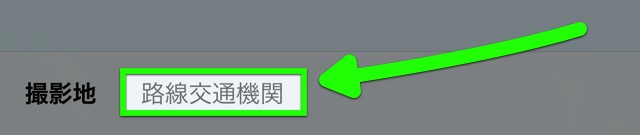
必要ない路線を左にスライドして【削除】をタップ。
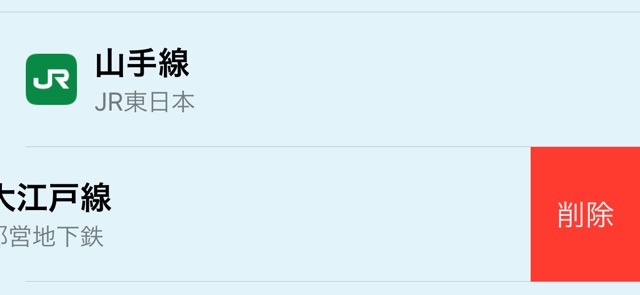
これで準備は完了です。
その2:交通機関ウィジェットを追加する
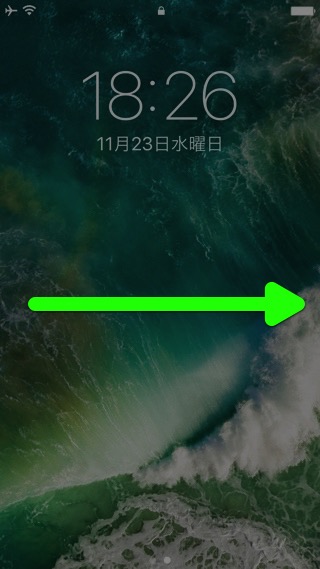
iPhoneをロックし、ロック画面を表示してから画面を右にスライドしましょう。
スライドできない場合は設定でウィジェットがオフになっています。設定アプリの【Touch IDとパスコード】を開き、【今日の表示】をオンにしましょう。
【編集】をタップ。
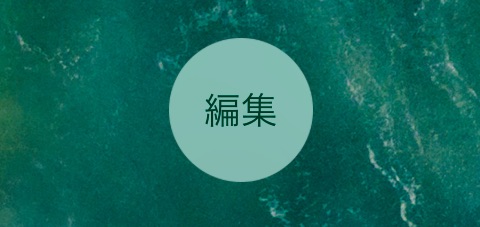
画面を下にスクロールし、【マップ:交通機関】の左にある緑の【+】をタップします。不要なウィジェットがあれば赤の【−】ボタンをタップして非表示にしましょう。

これでウィジェットが追加されました。
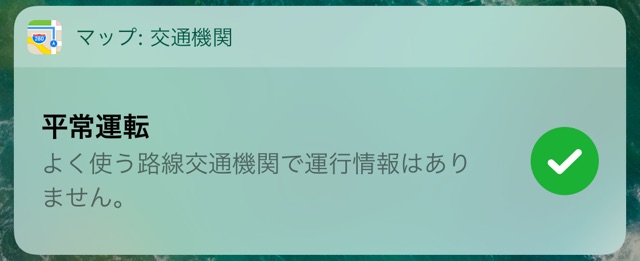
その3:ロック画面で運行情報を確認する
ロック画面を右にスライドすれば、登録した鉄道・バスの運行情報がすぐ分かります。
運行に異常があれば、以下のような表示になります。
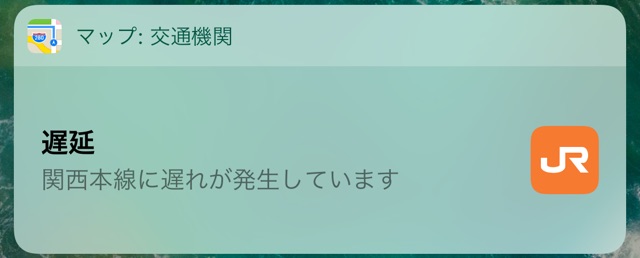
複数の路線で異常があると、このように省略した表示になります。ウィジェットの右上にある【表示を増やす】をタップすると・・・
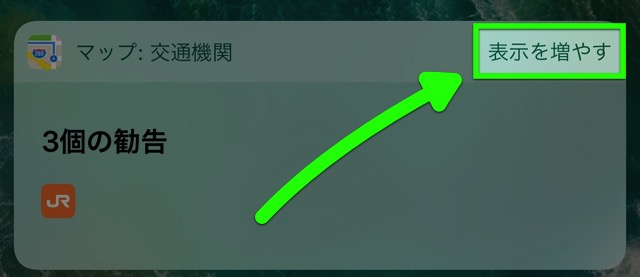
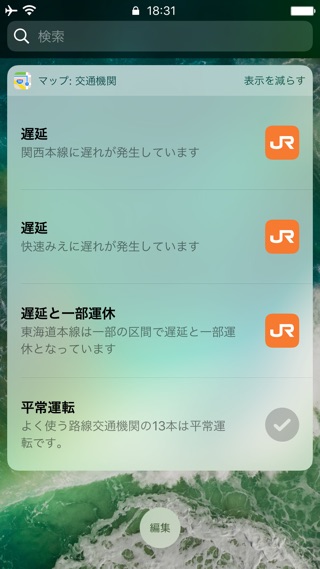
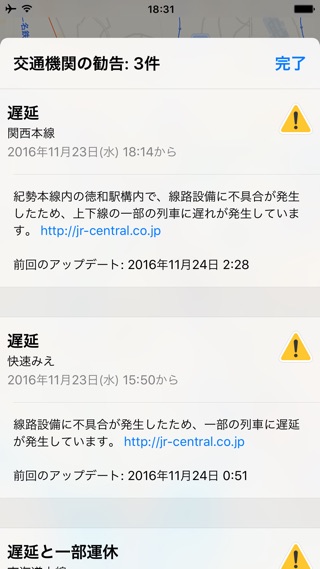
普段から使えるウィジェットなので、ぜひこの機会にお試しください。